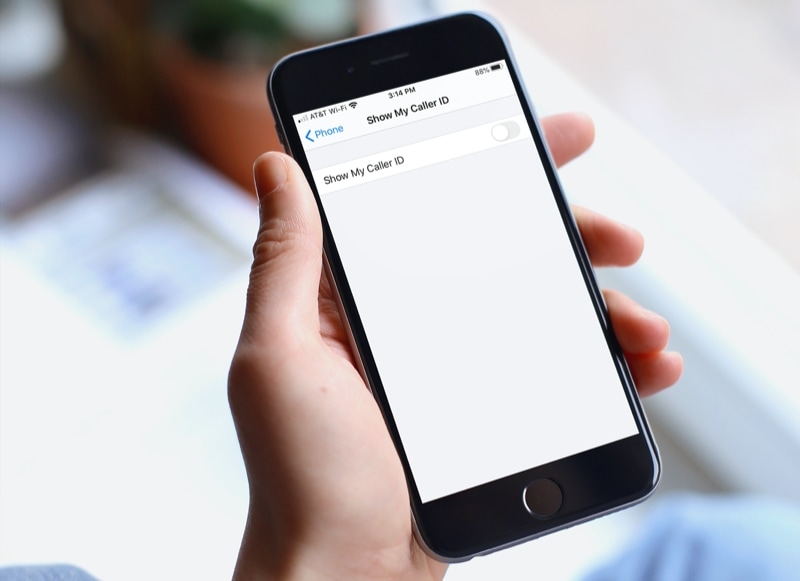
Atrás quedaron los días en los que pagaría una tarifa única por una aplicación y tendría acceso a todo hasta la próxima actualización importante. Sin embargo, hoy en día todo se basa en una suscripción, y por una buena razón, ya que esto les da a los desarrolladores un flujo de ingresos regular.
Además, con el beneficio adicional de recibir un pago cada mes, los desarrolladores lanzan rápidamente actualizaciones sustanciales. En los viejos tiempos, los desarrolladores tenían casi cualquier característica nueva “importante” hasta que se lanzó la próxima versión “.0”.
Sin embargo, el problema es que esto nos deja a muchos de nosotros suscribiéndonos a aplicaciones, a sabiendas o no, y recibiendo cargos sorpresa cada mes. Afortunadamente, Apple finalmente ha facilitado la administración de todas sus suscripciones.
También puede solicitar un reembolso por las aplicaciones o el contenido que compró a través de la tienda de aplicaciones siguiendo las instrucciones de Apple .
Hay dos métodos diferentes para acceder a sus suscripciones desde su iPhone y iPad. El primero de ellos implica ir al panel de ID de Apple que se encuentra dentro de la aplicación Configuración. Aquí puede darse de baja de las aplicaciones y servicios de la aplicación Configuración:
Después de confirmar que desea darse de baja, se le enviará un correo electrónico a su ID de Apple, confirmando el final de la suscripción. Esto también le permite revisar cuándo es el último día activo de la suscripción en aras de realizar un seguimiento.
El segundo método para darse de baja de las aplicaciones y servicios consiste en dirigirse a la App Store. Notarás que las interfaces son un poco diferentes, y eso se debe a que la App Store te muestra las suscripciones más recientes. No obstante, así es como puede darse de baja usando App Store:
Como es el caso con el uso de la aplicación de configuración para cancelar la suscripción, una vez confirmado, se enviará un correo electrónico a su ID de Apple. Este correo electrónico contiene la confirmación de la cancelación, junto con la fecha final en que la suscripción estará activa.
Un consejo profesional compartido por un usuario de reddit:
Si alguna vez ha suscrito una aplicación gratuita, puede reactivarla ingresando a la configuración de su cuenta, tocando suscripciones y buscando la aplicación.
Mientras el precio de suscripción se cobre a través de Apple, todos los precios disponibles están disponibles, incluso los descuentos temporales, y puede suscribirse a ese precio. Esto es muy útil después de una venta flash o del Black Friday, porque a veces están significativamente fuera de servicio.
Apple ha cambiado la forma en que los usuarios interactúan con las suscripciones. Ahora puede dejar de recibir correos electrónicos de renovación de Apple al optar por no participar.
Se ha agregado una nueva palanca en la parte superior de la página de Suscripciones en iPhone y iPad. Al usar esto, los usuarios pueden elegir no recibir notificaciones por correo electrónico cada vez que se cobra una Compra In-App recurrente. La rutina estándar es que recibe un correo electrónico cada vez que hay una compra recurrente en la aplicación. Ahora puede optar por no participar fácilmente.
Si desea reducir los correos electrónicos de su bandeja de entrada relacionados con estas notificaciones de suscripción, puede hacerlo antes del

Apple realmente se ha esforzado por hacer que la interacción con iOS sea mucho más fácil, incluido un mejor acceso a funciones menos conocidas. Ser capaz de darse de baja de las aplicaciones y servicios de su iPhone solía ser un esfuerzo mucho más agotador y frustrante. Con las actualizaciones recientes, esto ya no es un problema y puede administrar todo y cualquier cosa.
Si tiene alguna pregunta sobre las suscripciones y cómo funcionan con su iPhone, iPad o ID de Apple, infórmenos en los comentarios. Pero también queremos saber si eres fanático de las suscripciones, o si deseas que algunas de tus aplicaciones favoritas vuelvan a la antigua metodología de hacer pagos únicos cuando se dio a conocer un lanzamiento importante.
Andrew es un escritor independiente basado en la costa este de los Estados Unidos.
Ha escrito para una variedad de sitios a lo largo de los años, incluidos iMore, Android Central, Phandroid y algunos otros. Ahora, pasa sus días trabajando para una compañía de HVAC, mientras trabaja de escritor independiente por la noche.